Seafile je usluga u oblaku koja vam omogućuje stvaranje idijelite privatnu biblioteku datoteka u oblaku s prijateljima ili kolegama. Datoteke se sinkroniziraju za sve korisnike tako da ako jedna osoba uređuje dokument ili unese bilo kakve promjene u njega (ako im je dozvoljeno), Seafile automatski ažurira promjene za sve u grupi. Znam da to zvuči bajno, ali dijeljenje datoteka putem oblaka je nevjerojatno zgodna stvar. Pa ipak, ponekad ne želite ili trebate dovoditi internet u sliku samo zato da biste dijelili datoteke kolegama i prijateljima koji se nalaze na istoj lokalnoj mreži. Da biste se tome prilagodili, Seafile vam također omogućuje da stvorite vlastiti osobni oblak za dijeljenje datoteka između računala u istoj organizaciji koristeći svoj poslužitelj otvorenog koda koji je dostupan za Linux i Raspberry Pi. To je sigurno jer koristite vlastite poslužitelje i pouzdano jer Seafile sprema sve, a možete čak i vratiti stvari koje ste slučajno izbrisali. Također je sigurna jer se datoteke mogu šifrirati lozinkom. I na kraju, to je mega-povoljno jer svi korisnici na mreži koji koriste Seafile dobivaju mogućnost da istovremeno sinkroniziraju svoj rad.
Za početak preuzmite Seafile s njegove web stranice(povezano dolje). Slijedite instalacijsku instalaciju, a kad završite, dobit ćete ikonu ladice u obliku male narančaste oznake "S", a na njoj će biti označena oznaka aqua. Kliknite ga jednom i otići ćete na vašu administracijsku stranicu Seafile (putem Chromea). Desnim klikom na ikonu prikazan je sljedeći kontekstni izbornik.

Ovdje možete otići i na konzolu administratora. Onemogući automatsku sinkronizaciju odmah će prestati sinkronizirati dijeljeni sadržaj na vašem e-mjestund. Znak male stanke zamijenit će oznaku u tom slučaju, tako da ne morate nužno biti na svojoj stranici Seafile da biste znali da li se vaše datoteke trenutno sinkroniziraju ili ne. Da biste ponovo započeli sinkronizaciju datoteka, kliknite "Omogući automatsku sinkronizaciju" i ikona će se vratiti u normalno stanje. Sva se sinkronizacija odvija automatski u pozadini, a vas se obavijesti o svim promjenama pomoću mjehurića obavijesti preko ikone ladice Seafilea.
Ako Seafile ne odgovara ili ne sinkronizira vaše datotekeiz nekog razloga, pokušajte osvježiti aplikaciju iz "Restart Seafile". Kvačica će trenutačno biti zamijenjena znakom križa da biste obavijestili da je Seafile neaktivan, prije nego što se ponovno pokrene. Opcija 'Quit' napušta Seafile i uklanja ikonu ladice. Možete ga ponovo pokrenuti putem prečaca na radnoj površini.
Pogledajmo sada stranicu administratora Seafilea.
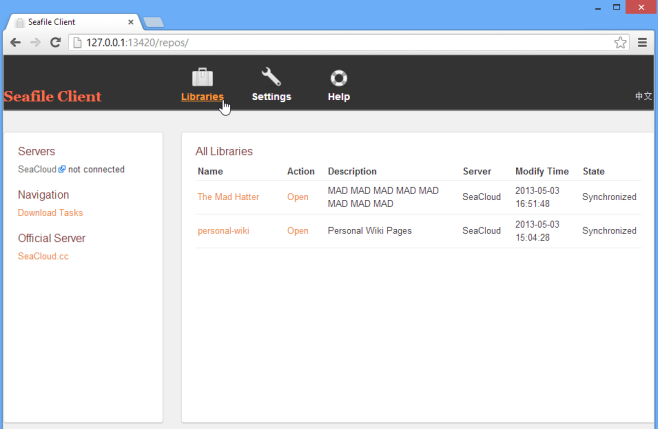
Seafile u osnovi omogućuje stvaranje knjižnicadatoteke i grupe korisnika s kojima (po želji) ih dijele. Ovdje na početku nećete imati nijednu biblioteku; ove koje sam gore stvorio stvorio sam iz "Preuzmi zadatke" u odjeljku "Navigacija". Morat ćete stvoriti novi račun da biste koristili web uslugu Seafile, ali možete provjeriti njegove značajke pomoću demo računa putem gumba 'Isprobajte sada' na web lokaciji Seafile.
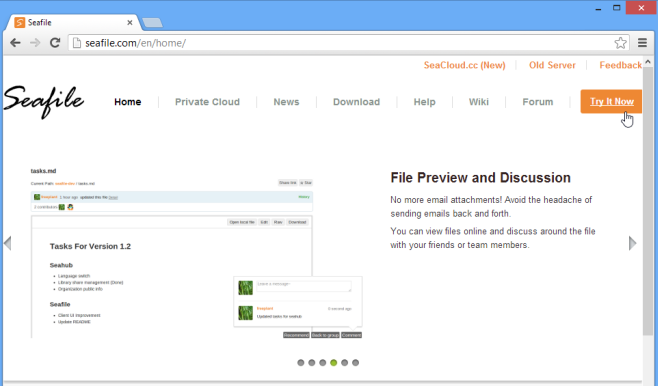
Samo malo istražite mjesto. Odjeljci "Početna" i "Privatni oblak" nude neke pojedinosti o Seafileu i usporedbe različitih planova cijena ako razmislite o upotrebi plaćene verzije. Besplatna verzija koju koristim osigurava mi 1 GB prostora za pohranu i mogu stvoriti 3 različite grupe s do 6 članova u svakoj. Ovo nije tako dobro kao većina mogućnosti dostupnih vani kao što su Dropbox, SkyDrive, Google Drive i drugi. Iako je njegova glavna plus točka to što možete sinkronizirati različite biblioteke s različitim skupinama korisnika, dijeliti biblioteke samo za čitanje koje drugi korisnici mogu preuzimati, ali ne i mijenjati, i kriptirajte svoje datoteke lozinkom kako biste ograničili pristup ljudi koliko god želite. Također, poput Google diska, više korisnika može istovremeno uređivati datoteku; ako se vaše promjene preklapaju, možete spremiti obje datoteke odvojeno. Odjeljak "Pomoć" nudi više informacija o radu s knjižnicama koje prenosite i dijelite datoteke između korisnika.
Evo nekoliko knjižnica koje su već prisutne u Seacloudu, koje se gledaju u njegovom demo web sučelju. Pokušajte se malo poigrati s njima da biste saznali što Seafile može učiniti.
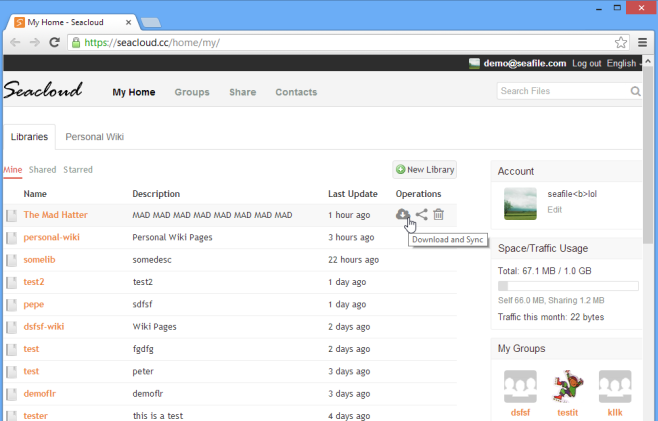
Na vrhu možete vidjeti dvije knjižnice koje imamnapravio. Budući da je riječ o komunalnom demo računu, puno je drugih korisnika također stvorilo svoje. Informacije o računu, kao što su vaše grupe i kapacitet pohrane, navedene su na desnoj strani. Kliknite gumb "Nova knjižnica" da biste stvorili novu biblioteku koju možete urediti klikom na njen naslov na popisu kako biste dodali ili uklonili datoteke. Da biste preuzeli svoju biblioteku, kliknite gumb za preuzimanje koji se pojavljuje kada miša miša miša miša stavi ispod "Operacije". Pomoću opcije 'Dijeli' možete grupi korisnika dati pristup knjižnici koja može biti pisana ili samo za čitanje. Na kraju, "Izbriši" uklonit će biblioteku sa svih sinkroniziranih uređaja.
Ako su zahtjevi vašeg tima za pohranu ili grupupremašuju one koji se nude u besplatnom planu, web-usluga Seafilea nudi plaćene planove s povoljnim cijenama koje povećavaju prostor za pohranu do 100 GB i povećavaju broj dopuštenih grupa, kao i broj korisnika koji mogu biti u grupi. Alternativno, možete preuzeti besplatni i otvoreni izvorni poslužitelj Seafile i pokrenuti ga na vlastitom računalu Linux ili Raspberry Pi kako biste imali privatni oblak za svoj tim s istim značajkama, i bez ikakvih ograničenja osim onih u pohrani vašeg poslužitelja. prostor.
Preuzmite Seafile













komentari